Cómo Desinstalar los Drivers de la Tarjeta Gráfica Correctamente.
Los drivers de la tarjeta gráfica son una parte fundamental del buen funcionamiento de nuestro ordenador, ya que se encargan de gestionar y optimizar el rendimiento de los gráficos en pantalla. Sin embargo, en algunos casos puede ser necesario desinstalarlos para solucionar problemas de compatibilidad o errores en el sistema.
En este artículo te explicamos paso a paso cómo desinstalar los drivers de la tarjeta gráfica de manera correcta y segura, evitando posibles daños en el equipo y asegurando una correcta eliminación de los archivos. Desde las diferentes opciones disponibles en el Panel de Control hasta el uso de herramientas especializadas, conocerás todas las alternativas para realizar esta tarea de manera efectiva y sin complicaciones.
- La guía definitiva para una desinstalación efectiva de los drivers de la tarjeta gráfica en tu PC
- ¡Mantenimiento paso a paso de tu tarjeta de video! Evitar que se queme ?
-
✅LA MEJOR GUIA DE OPTIMIZACION? PARA AUMENTAR +200 LOS FPS EN LA TEMPORADA 2 CAPITULO 4 FORTNITE PC
- ¿Por qué es importante desinstalar los drivers de la tarjeta gráfica correctamente?
- ¿Cuál es el proceso correcto para desinstalar los drivers de la tarjeta gráfica?
- ¿Qué herramientas o programas pueden ayudar en la desinstalación de los drivers de la tarjeta gráfica?
- ¿Qué precauciones se deben tomar al desinstalar los drivers de la tarjeta gráfica para evitar problemas futuros en la PC?
- Resumen de Cómo Desinstalar los Drivers de la Tarjeta Gráfica Correctamente
- ¡Comparte nuestro contenido!
La guía definitiva para una desinstalación efectiva de los drivers de la tarjeta gráfica en tu PC
Desinstalación efectiva de los drivers de la tarjeta gráfica
Paso 1: Antes de iniciar el proceso de desinstalación, es importante que se descargue el driver más reciente del sitio web del fabricante. Esto permitirá una instalación limpia y sin errores después de la desinstalación.
Paso 2: El siguiente paso es abrir el "Administrador de dispositivos" en Windows. Esto se puede hacer presionando la tecla "Windows" + "X" y seleccionando "Administrador de dispositivos" en el menú.
Paso 3: En el Administrador de dispositivos, debe expandir la categoría "Adaptadores de pantalla" para encontrar su tarjeta gráfica.
Paso 4: Haga clic derecho en la tarjeta gráfica y seleccione "Desinstalar dispositivo". Aparecerá un cuadro de diálogo pidiendo confirmación para desinstalar el dispositivo, marque la casilla "Eliminar el software del controlador para este dispositivo" y haga clic en "Desinstalar".
Mira También Soluciones Rápidas Para Cambiar Los Drivers de Tu Tarjeta Gráfica.
Soluciones Rápidas Para Cambiar Los Drivers de Tu Tarjeta Gráfica.Paso 5: Una vez que se complete la desinstalación, reinicie el equipo. Es importante asegurarse de que se haya completado la desinstalación antes de continuar con la instalación del nuevo controlador.
Paso 6: Después de reiniciar, instale el nuevo controlador descargado previamente del sitio web del fabricante. Siga las instrucciones de instalación y reinicie si se le solicita.
- Es importante tener en cuenta que algunos fabricantes pueden tener programas de desinstalación específicos para sus controladores. Si ese es el caso, use ese programa en lugar del Administrador de dispositivos.
- Si tiene problemas para desinstalar los controladores de su tarjeta gráfica o si experimenta errores después de la instalación del nuevo controlador, puede intentar utilizar una herramienta de limpieza de controladores. Estas herramientas eliminan completamente cualquier resto de controladores antiguos y permiten una instalación limpia del nuevo controlador.
Conclusión
En resumen, una desinstalación efectiva de los controladores de la tarjeta gráfica es esencial para garantizar una instalación limpia y sin errores del nuevo controlador. Siga estos pasos para desinstalar correctamente los controladores y asegúrese de descargar el nuevo controlador del sitio web del fabricante antes de iniciar el proceso de desinstalación. En caso de problemas, considere utilizar una herramienta de limpieza de controladores para eliminar cualquier resto de controladores antiguos.
¡Mantenimiento paso a paso de tu tarjeta de video! Evitar que se queme ?
✅LA MEJOR GUIA DE OPTIMIZACION? PARA AUMENTAR +200 LOS FPS EN LA TEMPORADA 2 CAPITULO 4 FORTNITE PC
¿Por qué es importante desinstalar los drivers de la tarjeta gráfica correctamente?
Es importante desinstalar los drivers de la tarjeta gráfica correctamente por varias razones:
- Los drivers desactualizados o corruptos pueden causar problemas de rendimiento y estabilidad en el sistema.
- La instalación de nuevos drivers puede requerir la eliminación de los antiguos para evitar conflictos.
- Eliminar los drivers de manera incorrecta puede dejar rastros en el sistema, lo que puede causar problemas en el futuro.
Para desinstalar los drivers de la tarjeta gráfica correctamente, se recomienda seguir los siguientes pasos:
- Acceder al panel de control y seleccionar "Desinstalar un programa".
- Buscar y seleccionar el controlador de la tarjeta gráfica y hacer clic en "Desinstalar".
- Reiniciar el sistema para completar la eliminación del controlador.
¿Cuál es el proceso correcto para desinstalar los drivers de la tarjeta gráfica?
El proceso correcto para desinstalar los drivers de la tarjeta gráfica es el siguiente:
 Cómo Saber El Driver De Tu Tarjeta Gráfica de Forma Fácil y Sencilla.
Cómo Saber El Driver De Tu Tarjeta Gráfica de Forma Fácil y Sencilla.1. Acceder al Panel de Control de Windows.
2. Seleccionar "Programas y características".
3. Buscar el driver de la tarjeta gráfica en la lista de programas instalados.
4. Hacer clic derecho sobre el driver y seleccionar "Desinstalar".
5. Seguir las instrucciones del asistente de desinstalación.
6. Reiniciar el equipo una vez finalizado el proceso de desinstalación.
También es recomendable utilizar una herramienta de limpieza de drivers, como DDU (Display Driver Uninstaller), para asegurarse de eliminar completamente cualquier rastro del driver anterior antes de instalar uno nuevo.
¿Qué herramientas o programas pueden ayudar en la desinstalación de los drivers de la tarjeta gráfica?
Existen varias herramientas y programas que pueden ayudar en la desinstalación de los drivers de la tarjeta gráfica. Uno de los más populares es DDU (Display Driver Uninstaller), que se encarga de eliminar completamente los controladores de la tarjeta gráfica, incluyendo todos sus archivos y entradas en el registro de Windows. Es importante utilizar una herramienta específica para la desinstalación de controladores de tarjetas gráficas, ya que si se eliminan de forma incorrecta, pueden quedar rastros que afecten el rendimiento del sistema.
Otra opción es utilizar el programa de desinstalación que viene con los controladores de la tarjeta gráfica. Estos programas suelen tener la opción de eliminar completamente los controladores y configuraciones relacionadas.
Es recomendable realizar una limpieza del registro de Windows después de desinstalar los controladores de la tarjeta gráfica, para asegurarse de que no queden entradas innecesarias que puedan afectar al rendimiento del sistema.
En resumen, para desinstalar los controladores de la tarjeta gráfica de forma correcta, se recomienda utilizar herramientas específicas como DDU o el programa de desinstalación incluido en los controladores. Además, es importante realizar una limpieza del registro de Windows para asegurarse de que no queden entradas innecesarias en el sistema.
Mira También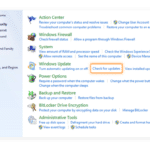 Cómo Actualizar El Controlador de La Tarjeta Gráfica Para Mejorar Tu Experiencia de Uso.
Cómo Actualizar El Controlador de La Tarjeta Gráfica Para Mejorar Tu Experiencia de Uso.¿Qué precauciones se deben tomar al desinstalar los drivers de la tarjeta gráfica para evitar problemas futuros en la PC?
Cuando se desinstalan los drivers de la tarjeta gráfica, es importante tomar ciertas precauciones para evitar problemas futuros en la PC. Aquí te presento algunas recomendaciones:
1. Haz una copia de seguridad de los controladores: Antes de desinstalar los drivers de la tarjeta gráfica, es importante hacer una copia de seguridad de los mismos. De esta manera, si surge algún problema después de la desinstalación, podrás restaurar los controladores rápidamente y sin complicaciones.
2. Descarga los nuevos controladores: Antes de desinstalar los drivers de la tarjeta gráfica, asegúrate de descargar los nuevos controladores desde el sitio web del fabricante. De esta manera, cuando hayas desinstalado los antiguos, podrás instalar los nuevos de inmediato.
3. Cierra todos los programas: Para desinstalar los drivers de la tarjeta gráfica, es necesario cerrar todos los programas que estén utilizando la tarjeta gráfica. Esto incluye juegos, aplicaciones de diseño gráfico y cualquier otro software que utilice la tarjeta.
4. Utiliza una herramienta de limpieza de controladores: Para asegurarte de que no queden restos de los controladores antiguos en tu sistema, es recomendable utilizar una herramienta de limpieza de controladores. Estas herramientas eliminan cualquier rastro de los controladores antiguos y preparan el sistema para la instalación de los nuevos controladores.
5. Reinicia la PC: Después de desinstalar los drivers de la tarjeta gráfica y de utilizar la herramienta de limpieza de controladores, es importante reiniciar la PC. Esto asegurará que todos los cambios se hayan aplicado correctamente y que el sistema esté listo para la instalación de los nuevos controladores.
Mira También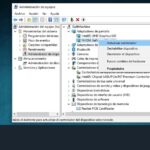 ¿Cómo Saber Cuál Driver de Tarjeta Gráfica Necesitas para tu Computadora?
¿Cómo Saber Cuál Driver de Tarjeta Gráfica Necesitas para tu Computadora?Siguiendo estas precauciones, podrás desinstalar los drivers de la tarjeta gráfica sin problemas y asegurarte de que tu PC esté lista para la instalación de los nuevos controladores.
Resumen de Cómo Desinstalar los Drivers de la Tarjeta Gráfica Correctamente
Desinstalar los controladores de la tarjeta gráfica es un proceso importante para mantener la salud de tu PC. Si los controladores no se actualizan o se desinstalan correctamente, pueden causar problemas graves en el rendimiento y la estabilidad del sistema.
Para desinstalar los controladores de la tarjeta gráfica correctamente, primero debes asegurarte de que tienes el controlador correcto para tu tarjeta, y luego procede a desinstalar el software antiguo. Asegúrate de eliminar todos los archivos asociados con el controlador anterior y reiniciar el sistema antes de instalar el nuevo software.
Recuerda también que debes tener cuidado al descargar controladores de sitios web externos, ya que pueden contener virus o malware que dañen tu sistema.
En resumen, desinstalar los controladores de la tarjeta gráfica es una tarea importante que debe realizarse con cuidado y atención al detalle para evitar problemas potenciales en el rendimiento de tu PC.
¡Comparte nuestro contenido!
Si te ha gustado este artículo sobre cómo desinstalar los drivers de la tarjeta gráfica correctamente, ¡compártelo en tus redes sociales! Ayuda a otros a mantener sus PCs en buen estado y asegúrate de que disfruten de un rendimiento óptimo. También puedes dejarnos un comentario con tus dudas o sugerencias, ¡nos encantaría saber de ti! Y si necesitas ayuda adicional con el mantenimiento de tu PC, no dudes en ponerte en contacto con nosotros. ¡Estamos aquí para ayudarte!
Mira También Cómo Instalar los Drivers de la Tarjeta Gráfica VGA Estándar Paso a Paso.
Cómo Instalar los Drivers de la Tarjeta Gráfica VGA Estándar Paso a Paso.Si quieres conocer otros artículos parecidos a Cómo Desinstalar los Drivers de la Tarjeta Gráfica Correctamente. puedes visitar la categoría Drivers.
Deja una respuesta

¡Más Contenido!